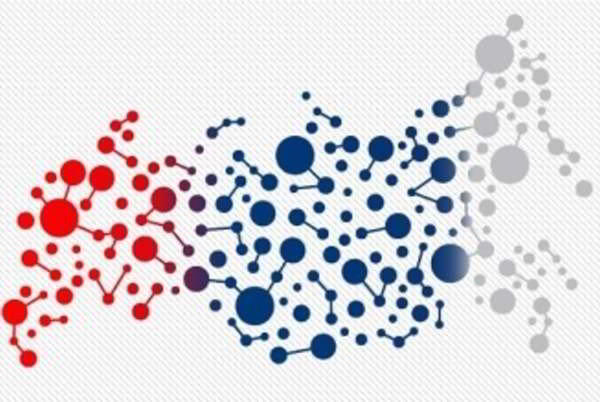Ещё одну совершенно неожиданную возможность имеет наш смартфон – он может вдохнуть нашему семейному наследию и её артефактам новую жизнь: теперь все самые ценные фото-реликвии можно сделать бессмертными, переведя их с «фотобумаги» в «цифру».
Конечно, компьютерный сканер с этой задачей справиться может быть даже и лучше, чем камера, установленная на нашем смартфоне. Но, тем не менее, смартфон в некоторых случаях даже более предпочтителен, а порой просто незаменим. Речь идёт о старых фотографиях, хранящихся в толстых фотоальбомах, куда наиболее ценные фотографии почему-то просто вклеивали, и поэтому теперь поместить такие фотографии в планшетный сканер будет затруднительно.
Смартфон, вооруженный камерой и хорошим программным обеспечением, позволяет сканировать любимые распечатанные фотографии, сохранять их электронный образ, и, при желании, рассылать их своим родным и друзьям. В результате сканирования «цифровые» фотографии получаются без бликов от глянцевого покрытия фотобумаги, кадры выравнены, с обрезкой лишней рамки под самый край снимка, имеют прямоугольную форму с исправленной перспективой от наклона камеры.
А как отсканировать старые фотографии с помощью камеры смартфона HUAWEI (honor)?
О порядке фотографирования документов с помощью камеры смартфона описано в статье «Как правильно фотографировать документы на смартфоне HUAWEI (honor)?», и для перехода к этой статье нажмите здесь.
Оцифровывание же бумажных фотографий имеет свои особенности и к качеству получаемых цифровых снимков предъявляются повышенные требования. Поэтому сканирование фотографий нужно осуществлять с помощью специальных программ. Одним из таких приложений для быстрого и качественного сканирования фотографий является «Фотосканер от Gооgle Фото» (PhotoScan). Само приложение Gооgle Фото входит в стандартный набор программ, поставляемых со смартфоном. Но приложение Фотосканер нужно предварительно скачать, что не составляет большого труда.
Нужно отметить ряд особенностей при сканировании с помощью приложения Фотосканер (PhotoScan):
1. Это приложение позволяет производить очень быстрое сканирование фотографий с весьма хорошим качеством. В основе его программного обеспечения лежит машинное обучение и компьютерное зрение. Поэтому вы делаете только один снимок фотографии, а остальные четыре снимка под разными углами делает уже сам смартфон, в то время когда вы наводите объектив камеры на 4 специальные метки на фотографии. После этого приложение само «склеивает» полученные кадры, и вы получаете оцифрованный снимок с удаленными бликами и отрезанным лишним краем.
2. Разработчики этого приложения учли, что, как правило, старые фотографии не превышают размер 10х15 см, и поэтому отсканированный снимок при высокой разрешительной способности самой камеры смартфона получается с разрешением всего 2,0 ÷ 3,5 Мпикс., которых вполне достаточно для печати снимка на бумаге не превышающих размер 10х15 см. Поэтому для сканирования фотографий больших размеров с получением снимков с высоким разрешением лучше применять компьютерный сканер.
3. При сканировании фотография не должна быть мятой или изогнутой. Лежать она должна на ровной поверхности, не имеющей ярких пятен. Сканирование лучше проводить при естественном освещении без падения прямых солнечных лучей. В случае приглушенного освещения приложение само запустит вспышку камеры.
А как установить на смартфон приложение Фотосканер от Google Фото?
Порядок установки приложения Фотосканер от Google Фото на смартфоне HUAWEI (honor).
1. В связи с тем, что программа Фотосканер является одним из приложений программы Google Фото, поэтому скачивание этого приложения лучше произвести из самой программы Google Фото. Для этого на Главном экране телефона открываем папку Google.
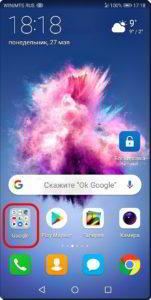
Экран №1 смартфона — открываем папку Google.
2. Далее в папке Google запускаем приложение Фото.
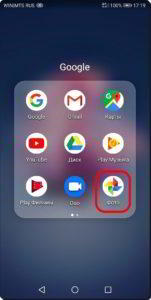
Экран №2 смартфона – запускаем приложение Google Фото.
3. Находясь на первой странице программы Google фото открываем Установки приложения нажав на значок «Три линии» или сделав свайп от левого края экрана вправо.

Экран №3 смартфона – нажимаем на значок Установки или делаем свайп от левого края экрана вправо.
4. Теперь в разделе «Приложения Google» нужно нажать на строку «Фотосканер».
Если у вас это приложение уже было ранее установлено на телефон, то на экране откроется само приложение Фотосканер.
Если же вы его ещё не устанавливали, то программа запустит приложение Googlе Play и переместит вас на страницу для установки приложения Фотосканер от Google Фото.
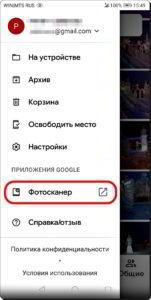
Экран №4 смартфона – нажимаем на строчку «Фотосканер».
5. Находясь на странице установки приложения Фотосканер нужно нажать на кнопку «Установить».
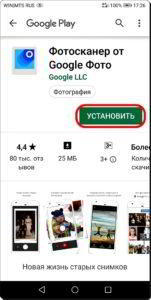
Экран №5 смартфона – нажимаем на кнопку «Установить».
6. Далее, после установки этого приложения на ваш телефон, нужно нажать на кнопку «Открыть» и вы попадёте на первую страницу приложения Фотосканер от Google Фото.
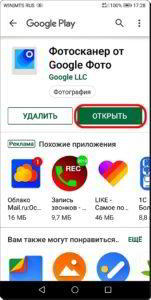
Экран №6 смартфона – нажимаем на кнопку «Открыть».
В дальнейшем для запуска приложения Фотосканер вам нужно будет нажать на иконку приложения Фотосканер на Рабочем экране телефона.
Порядок сканирования фотографий с помощью приложения Фотосканер от Google Фото на смартфоне HUAWEI (honor).
1. В качестве примера мы будем сканировать чёрно-белую фотографию «Двух школьниц» снятую в 1962 году размером 13,5х8,5 см.
Запускаем приложение Фотосканер от Google Фото, нажав на иконку приложения Фотосканер на Рабочем экране телефона, и вы сразу попадаете на страницу для сканирования фотографий.

Экран №7 смартфона – запускаем приложение Фотосканер от Google Фото.
2. Наведите камеру так, чтобы вся фотография поместилась в рамку на экране смартфона и нажмите на кнопку «Пуск». Вы сделали первый снимок.

Экран №8 смартфона – наводим камеру и нажимаем на кнопку «Пуск».
3. Далее на экране появится надпись «Поместите круг над точкой», белый кружок и четыре белых круга (т.е. точки) по углам снимка.
Вам нужно будет сделать ещё 4 снимка в автоматическом режиме, наводя пустой кружок на экране телефона на 4 белых круга (точки). При этом на кнопку «Пуск» вам нажимать уже не надо – фокусировку и съёмку кадра Фотосканер будет делать сам.
Итак, вы наводите кружок на первый белый круг.
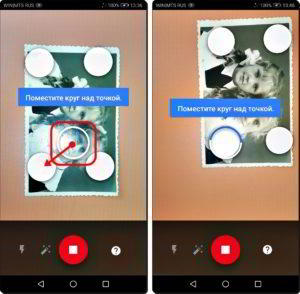
Экран №9 смартфона – наводим кружок на первый белый круг. Экран №10 смартфона –кружок наведён на первый белый круг.
Через секунду первый белый круг исчезнет — смартфон сделал первый автоматический снимок.
4. Теперь на экране осталось 3 белых круга. Нужно навести кружок на второй белый круг.

Экран №11 смартфона – наводим кружок на второй белый круг.
5. Далее нужно сделать ещё два снимка, наводя на третий и четвертые белые круги.
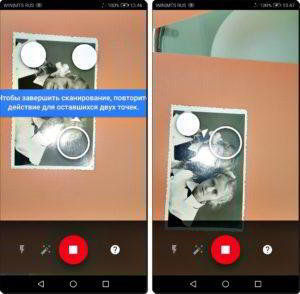
Экран №12 смартфона – наводим кружок на третий белый круг. Экран №13 смартфона – наводим кружок на четвёртый белый круг.
6. После этого программа обработает сделанные снимки и создаст итоговый кадр уже без бликов, с исправленной перспективой от наклона камеры и без лишних рамок. О том, что процедура сканирования прошла успешно, на экране появится круг зелёного цвета со знаком «галочка».
Для просмотра оцифрованной фотографии нужно нажать на кнопку «Просмотр».
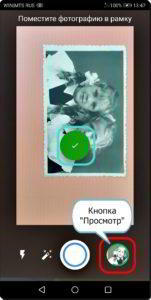
Экран №14 смартфона – вид экрана после обработки фотоснимка. Для просмотра нажать на кнопку «Просмотр».
7. В режиме просмотра вы увидите две фотографии:
— первая – это ваш первый снимок фотографии,
— второй – готовый кадр отсканированной фотографии.
Нажав на выбранный кадр, вы перейдёте в режим просмотра и редактирования. Нажмём на второй итоговый кадр.

Экран №15 смартфона – вид экрана в режиме просмотра. Выбираем второй кадр.
8. Режим просмотр и редактирование:
Здесь вы можете произвести небольшую редактуру кадра:
— повернуть, т.е. развернуть снимок на 90˚;
— кадрировать, т.е. уточнить точное положение углов фотографии, чтобы удалить лишнюю рамку и выправить перспективу кадра;
— удалить.

Экран №16 смартфона – вид экрана в режиме просмотра и редактирования.
9. Для поворота кадра на 90˚ нажмём на кнопку «Повернуть». В результате кадр развернулся.

Экран №17 смартфона – вид экрана после поворота снимка на 90˚.
10. На увеличенном снимке мы увидели, что внизу кадра есть полоска розового цвета от фона при фотографировании. Для удаления её нужно нажать на кнопку «Кадрировать».
Далее, перемещая пальцем белые точки, расположенные по углам внизу фотографии, мы установим более точное положение края кадра. После этого нужно нажать на кнопку «ГОТОВО».
В результате у нас появился кадр без лишней розовой полоски снизу.
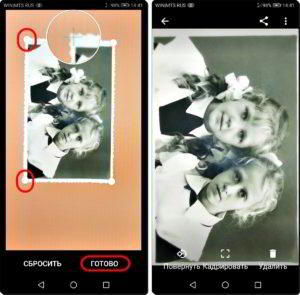
Экран №18 смартфона – выставляем две угловых кружка и жмём кнопку «ГОТОВО». Экран №19 смартфона – вид фотографии после кадрирования.
11. Вот таким образом мы смогли отсканировать старую фотографию и получили графический файл с расширением JPG, размером 1,1Мб, с разрешением 2,5Мпикс., размером фотографии в пикселях 1238х2000 .

Экран №20 смартфона – информация из приложения Google Фото об итоговом файле после сканирования.
12. Для просмотра готовых отсканированных фотографий вы можете воспользоваться приложением Галерея, где ваши отсканированные файлы будут находиться в папках «Фото» или «PhotoSkan».
А также вы можете воспользоваться приложением Google Фото, который имеет более широкие возможности для просмотра готовых снимков, их систематизации и хранения.